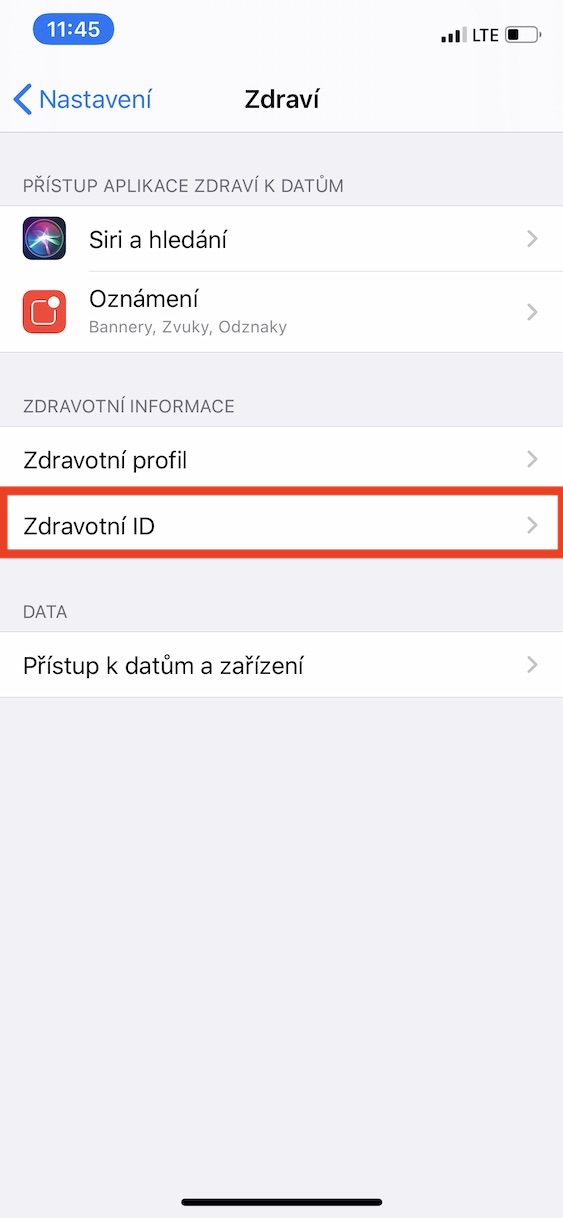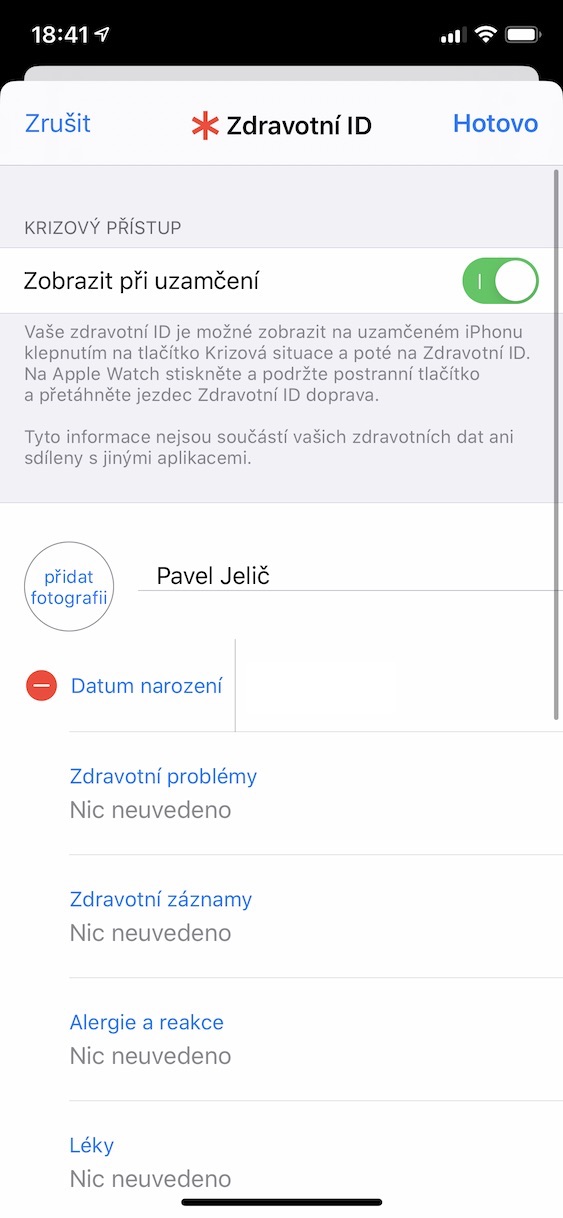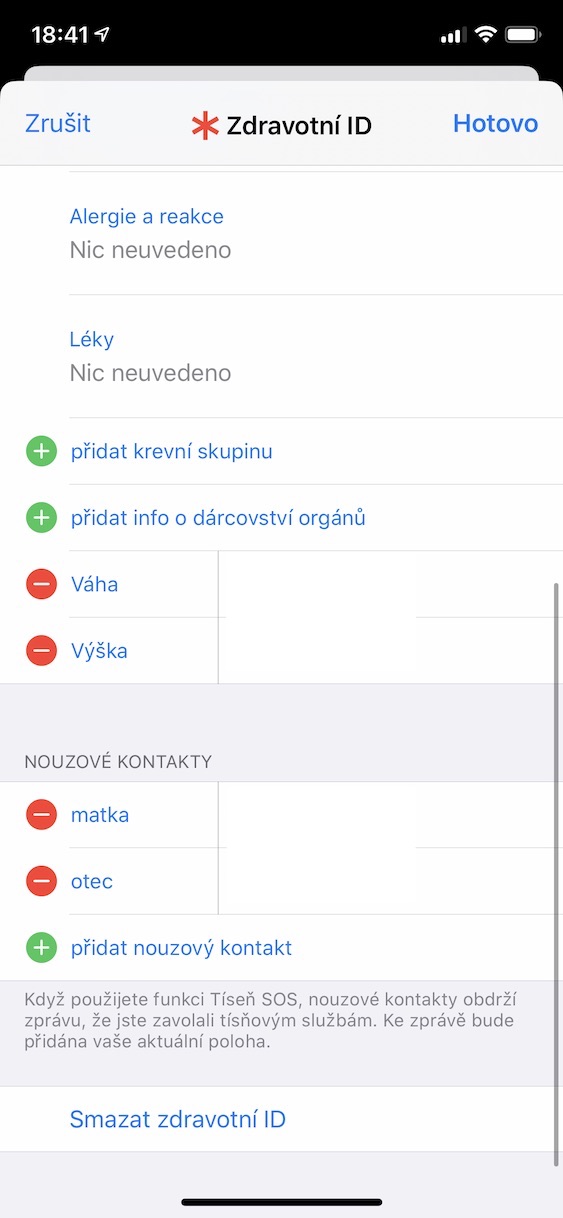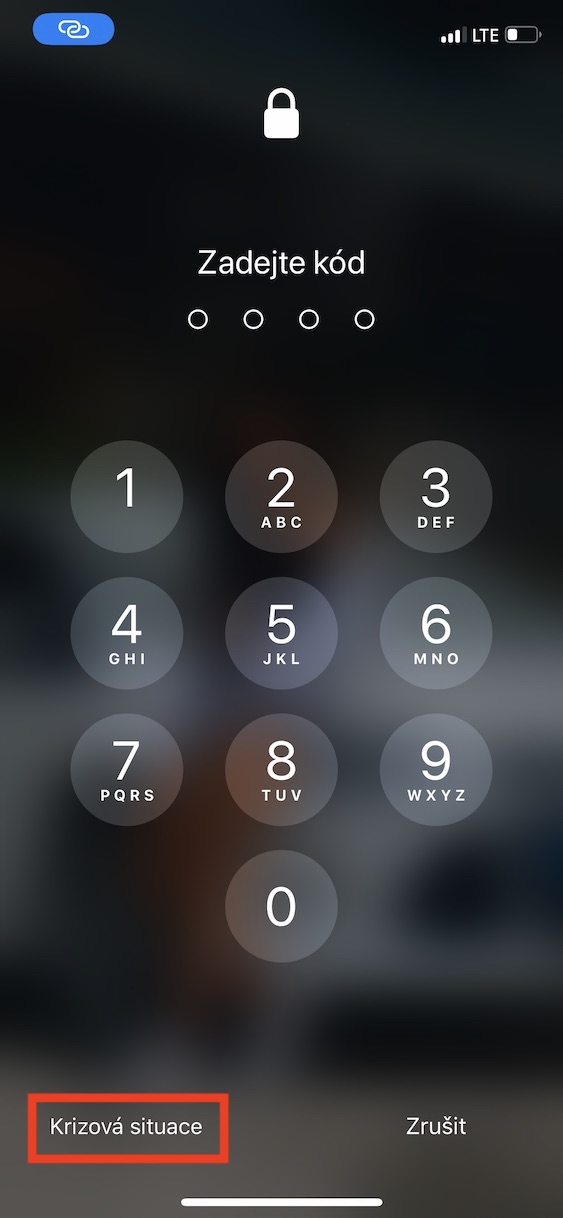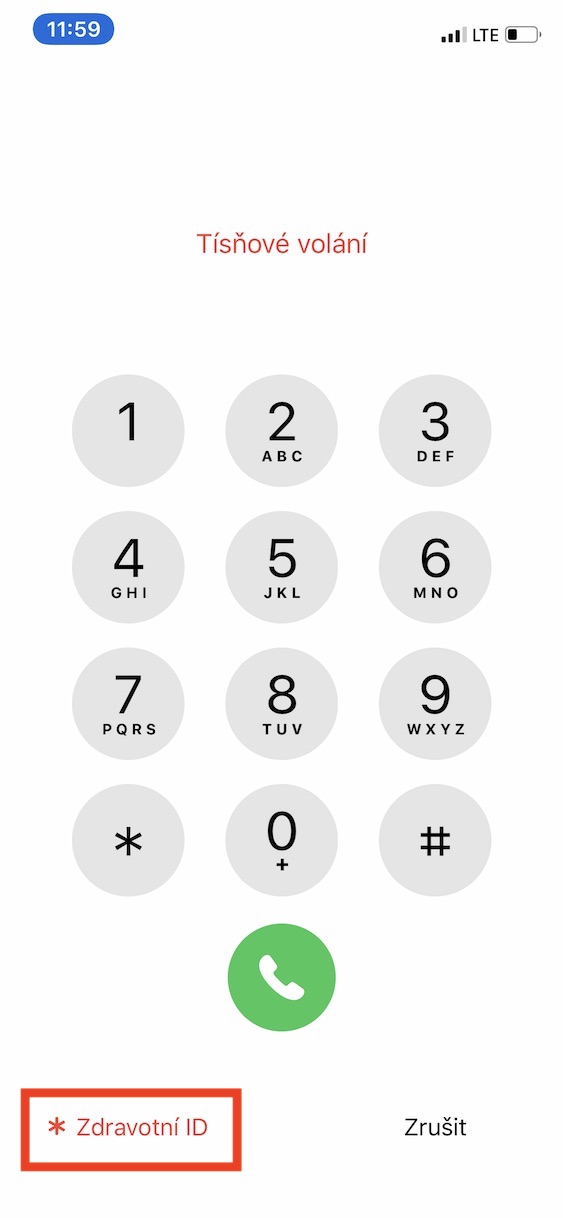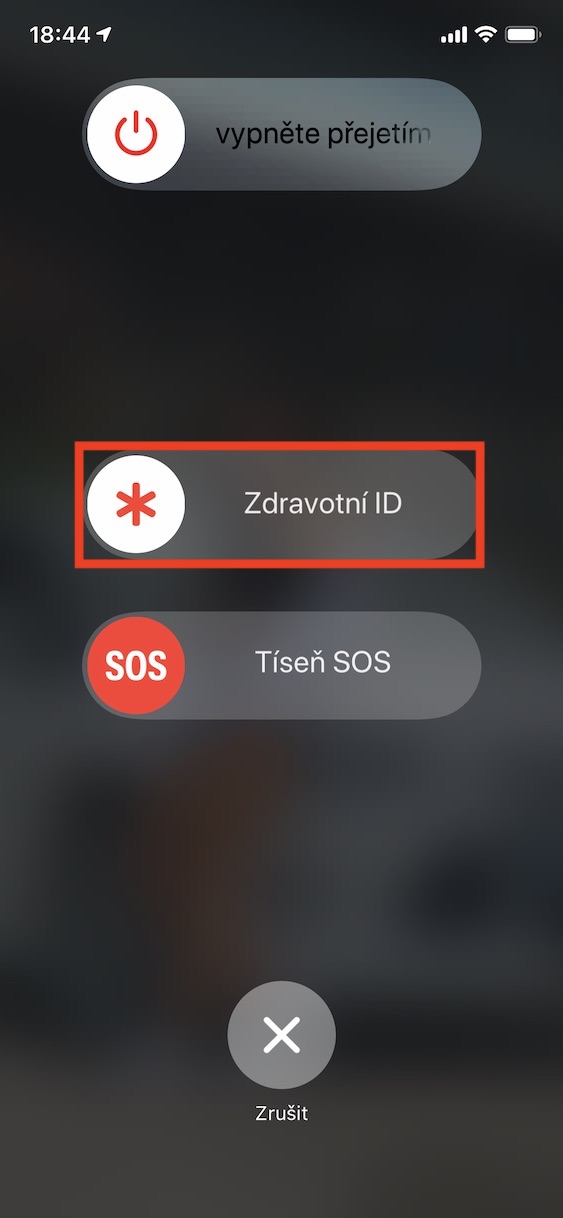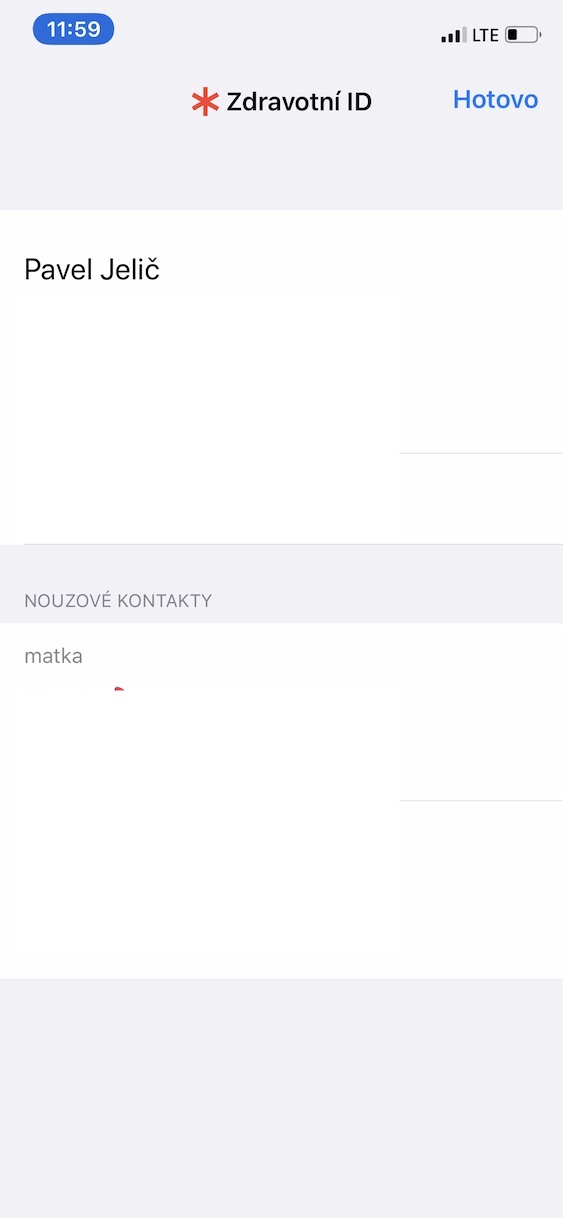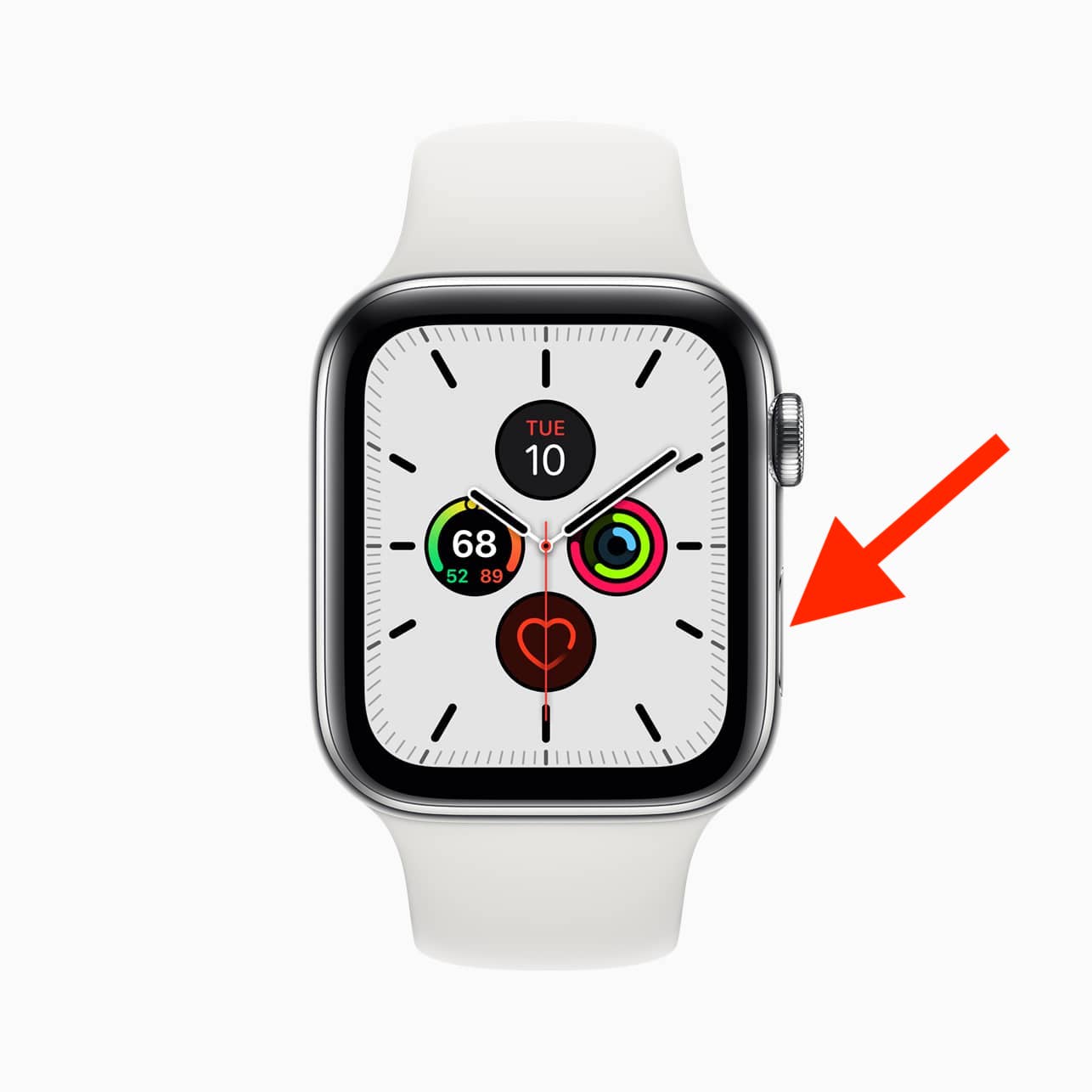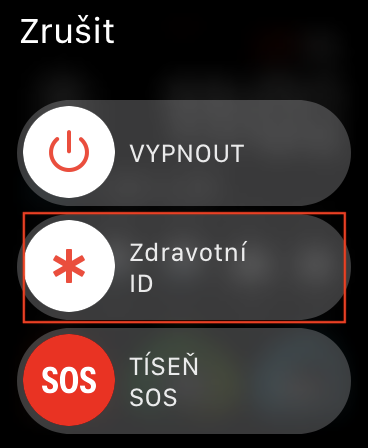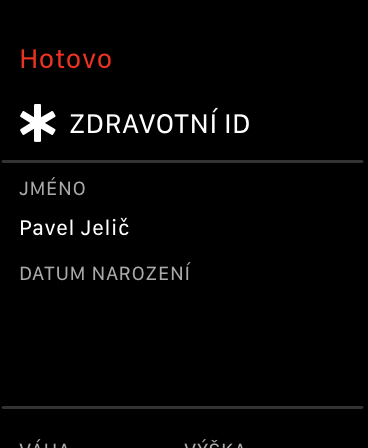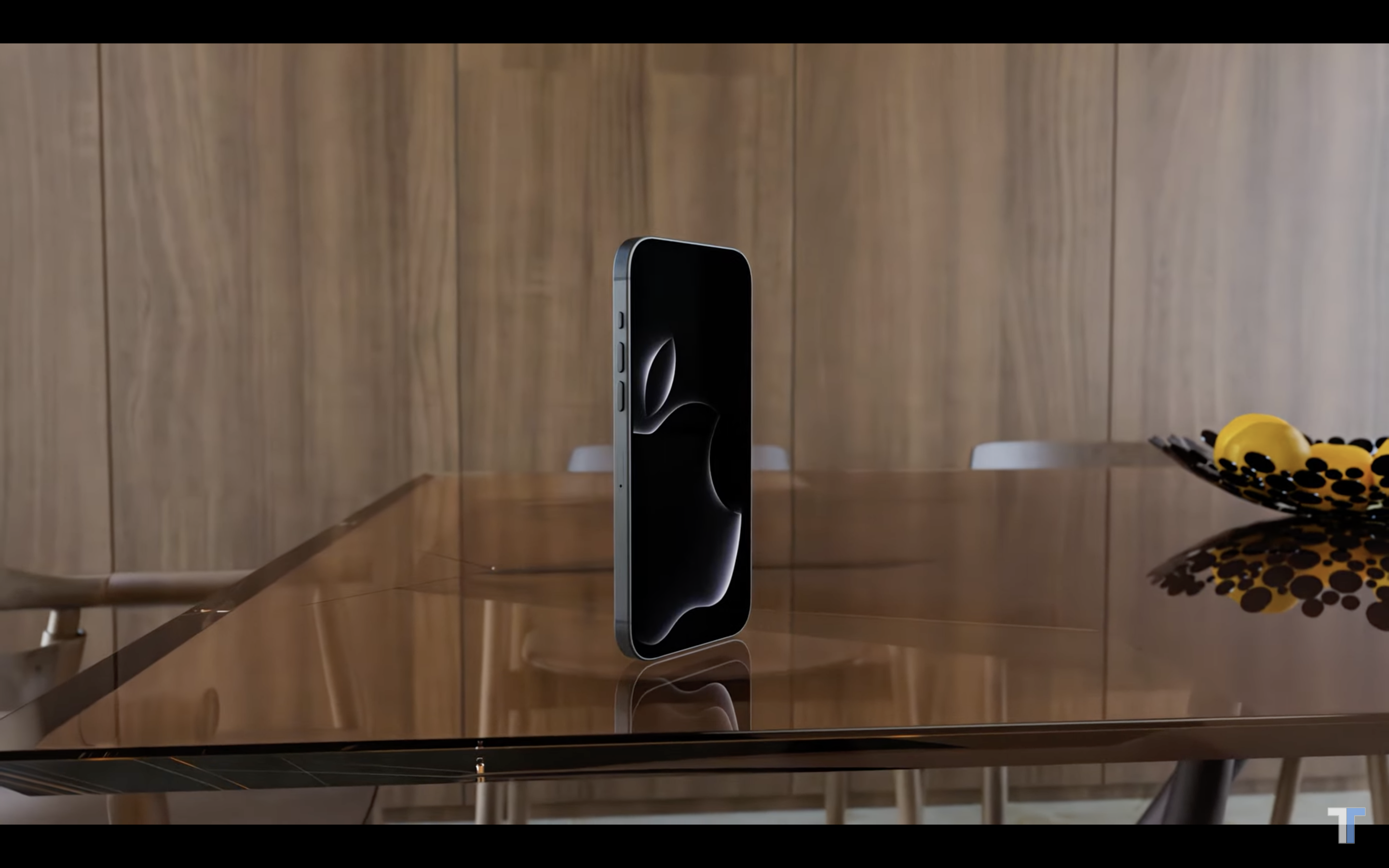I když to tak venku momentálně podle počasí nevypadá, tak je léto doopravdy tady. Právě v letním ročním období má většina z nás dovolené, během kterých se vydáváme poznávat krásy světa – ať už v tuzemsku, anebo v zahraničí. Venku je samozřejmě větší pravděpodobnost toho, že se vám stane nějaký úrok, než kdybyste seděli doma. Pokud se chystáte o dovolené někam vydat, tak byste si na iPhonu a Apple Watch měli nastavit Zdravotní ID. Tato funkce dokáže v těch nejhorších případech, kdy se celá dovolená promění v noční můru, pomoci záchranářům a vám tak může zachránit život. V rámci Zdravotního ID se totiž nachází všemožné informace o vašem zdraví a zdravotním stavu. Vrhněme se tedy přímo na věc.
Mohlo by vás zajímat

Jak na iPhonu nastavit Zdravotní ID
Zdravotní ID by měl mít na iPhonu nastavené opravdu každý. Svým způsobem se jedná o jakousi kartu, ve které najdete informace o zdraví a zdravotním stavu. Kromě data narození, jména a příjmení se zde zapisuje například váha, výška, nouzové kontakty, zdravotní problémy, zdravotní záznamy, alergie, reakce, anebo léky. K dispozici je také možnost pro nastavení krevní skupiny anebo info o dárcovství orgánů. Na iPhonu Zdravotní ID nastavíte následovně:
- Otevřete nativní aplikaci Nastavení.
- Zde sjeďte níže a rozklikněte možnost Zdraví.
- V této sekci už jen stačí klepnout na možnost Zdravotní ID.
- Vpravo nahoře poté klepněte na Upravit, a poté se můžete vrhnout na doplnění všech informací.
Jak Zdravotní ID zobrazit
Poté, co si Zdravotní ID nastavíte, tak je samozřejmě nutné jej umět i zobrazit v případě, že by se něco přihodilo. Zdravotní ID můžete zobrazit na iPhonu, ale také na Apple Watch.
iPhone
Zdravotní ID můžete zobrazit na uzamčené obrazovce následovně:
- Na uzamčené obrazovce klepněte na Krizová situace.
- Poté vpravo dole klepněte na Zdravotní ID.
- Zdravotní ID se poté zobrazí na displeji.
Zdravotní ID můžete na odemčeném zařízení zobrazit následovně:
- iPhone 7 a starší: podržte boční (zapínací) tlačítko a přejeďte po posuvníku Apple ID.
- iPhone 8 a novější: podržte boční (zapínací) tlačítko společně s tlačítkem pro zvýšení hlasitosti a přejeďte po posuvníku Apple ID.
Apple Watch
V případě, že chcete Zdravotní ID zobrazit na Apple Watch, tak stačí, abyste podrželi jejich boční tlačítko. Zobrazí se obrazovka s posuvníky, kde stačí přejet prstem po posuvníku Zdravotní ID.